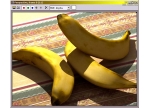3ds max低多边形建模教程:游戏角色(5)
57、Ctrl+Shift+U做一下去色。
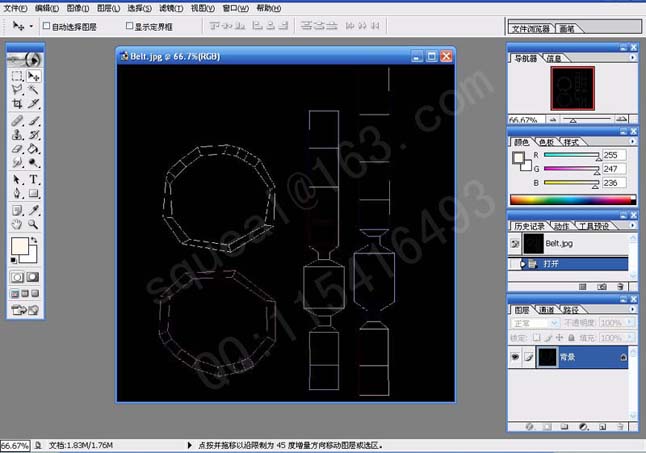
58、Ctrl+Alt+I进行反相操作。
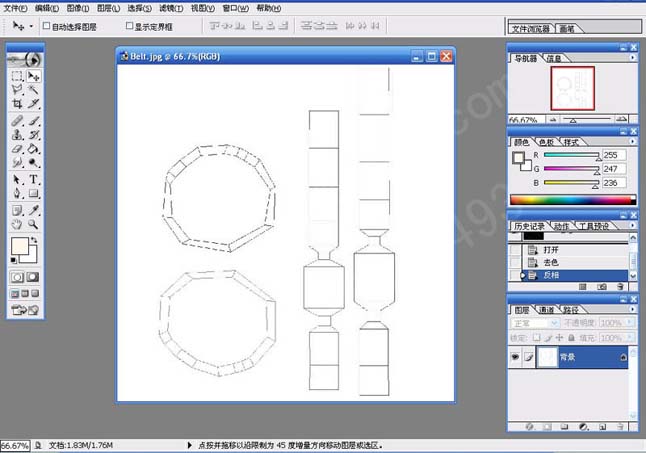
59、找一张皮革的贴图。

60、多复制几次,做张差不多的无缝贴图。

61、Ctrl+J 把背景复制一层,改变图层顺序到最前,把透明度改为20%,这样有利于我们看清楚贴图坐标的轮廓。

62、皮带的贴图因为比较简单,所以这里就不再详细解释是如何制作的了,我们只是来认识一下展开皮带贴图坐标以及附贴图的原理,以便我们展开精灵的全身贴图坐标。
63、我在这里只是简单的把边缘处加深,然后又把烟盒上的标志弄下来做了皮带的标志。

64、另存为一个JPEG图片。
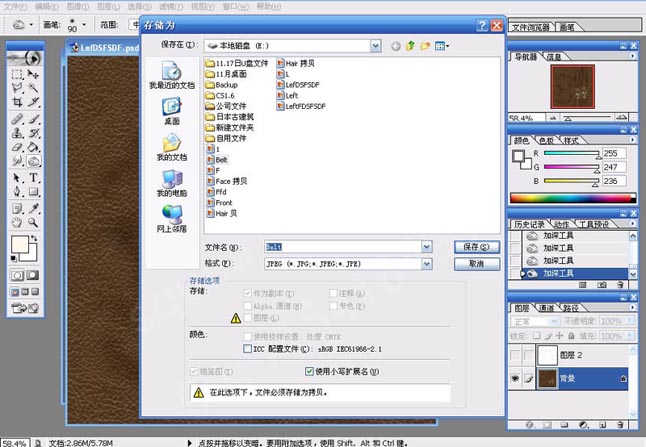
65、重新进入MAX,选择一个材质球。
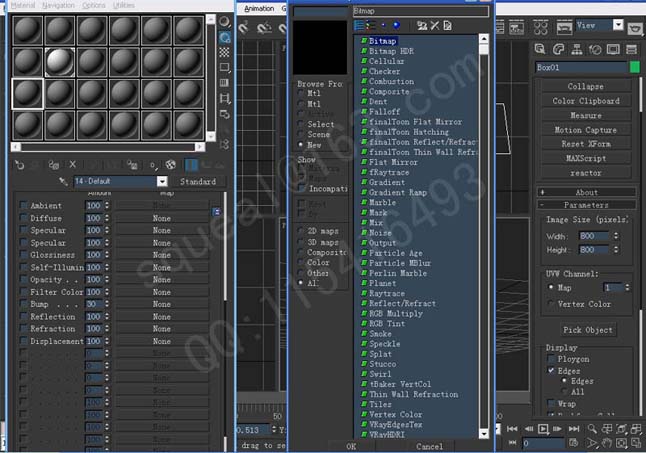
66、在Diffuse里选择Bitmap,选择刚才的贴图。
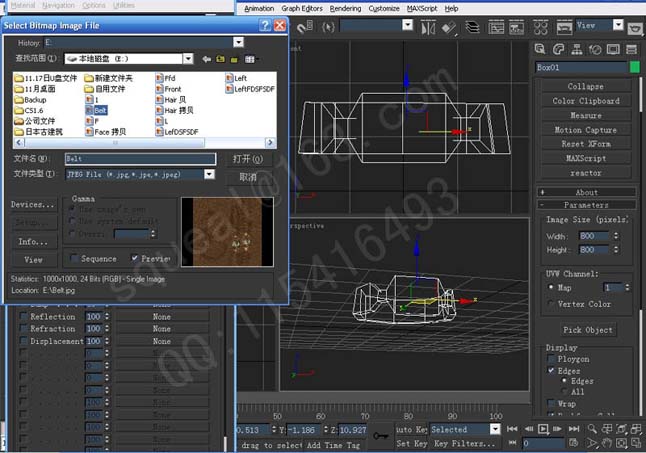
67、适当设置一下暗部色、固有色和高光色。
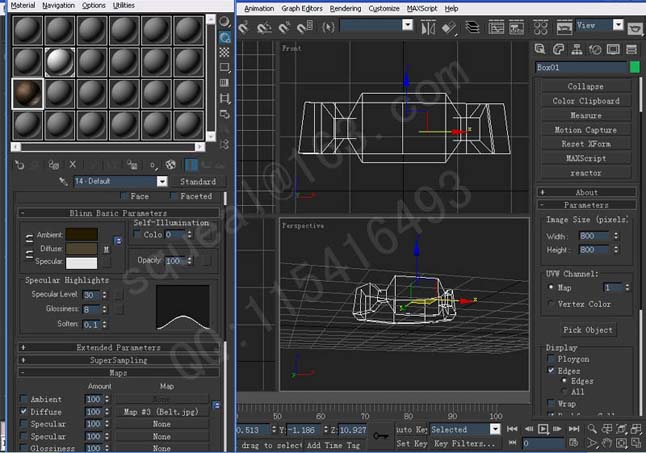
68、看一下结果。

69、效果如图。

70、显示所有的物体。

71、然后把皮带隐藏,只留下精灵,如图。
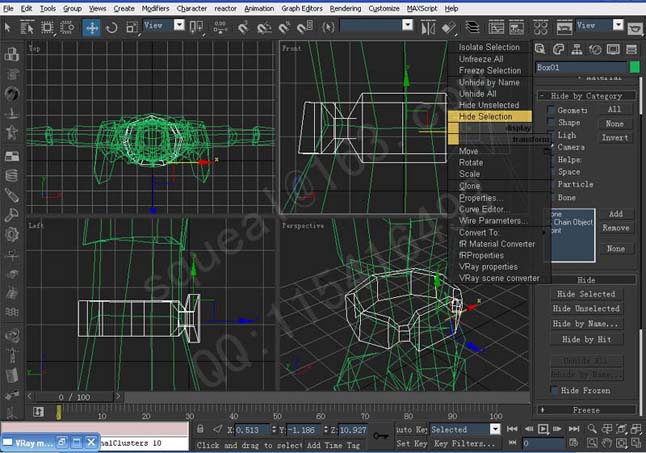
72、首先说明一下操作概念,我们把精灵切割成几块,分别是头部、2只耳朵,衣服领子、外套、上衣、手套、大腿、护腿、小腿和鞋子几个部分,有了这个概念以后,我们就开始对精灵分配ID号。
73、进入Ploygon级别,选择头部,注意到脖子就可以,顺便把耳朵去掉。

74、分配ID号为2。

75、添加一个Ploy select命令。

76、进入Ploygon选择2号物体。

77、添加一个UVW Map命令。

78、因为头部是一个类似于圆柱似的物体,所以我们把贴图类型转换为Cylinder方式 。
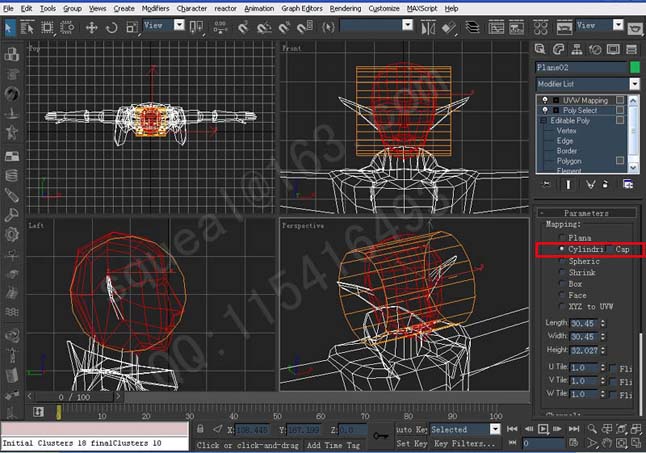
学习 · 提示
相关教程